Εδώ είναι πώς ναεγκαταστήστε το πρότυπο πολιτικής ομάδας και διαχειριστείτε το PowerToys με την πολιτική ομάδαςστα Windows 11/10: Μπορείτε να ρυθμίσετε το πρότυπο πολιτικής ομάδας PowerToys.
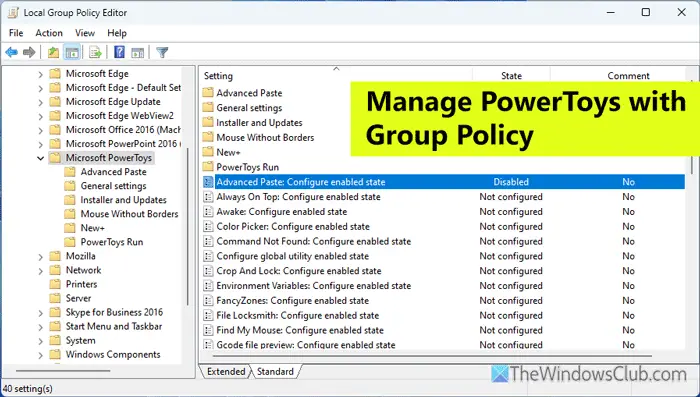
Εγκαταστήστε το πρότυπο πολιτικής ομάδας PowerToys στα Windows 11/10
Για να εγκαταστήσετε το πρότυπο πολιτικής ομάδας PowerToys στα Windows 11/10, ακολουθήστε τα εξής βήματα:
Αρχικά, βεβαιωθείτε ότι διαθέτετε την πιο πρόσφατη έκδοση του PowerToys ή όχι. Εάν όχι, πηγαίνετε στοΓενικόςκαρτέλα στο PowerToys και εγκαταστήστε την πιο πρόσφατη έκδοση.
Στη συνέχεια, κατευθυνθείτε προςgithub.comκαι κατεβάστε το αρχείο προτύπου. Πρέπει να κατευθυνθείτε προς τοΑκίνητη περιουσίαενότητα και κατεβάστε το αρχείο με το όνομαGroupPolicyObjectsFiles-version.zip.
Εξαγάγετε τα περιεχόμενα αυτού του αρχείου ZIP, ανοίξτε τοen-ΗΠΑφάκελο και αντιγράψτε το αρχείο PowerToys.adml.
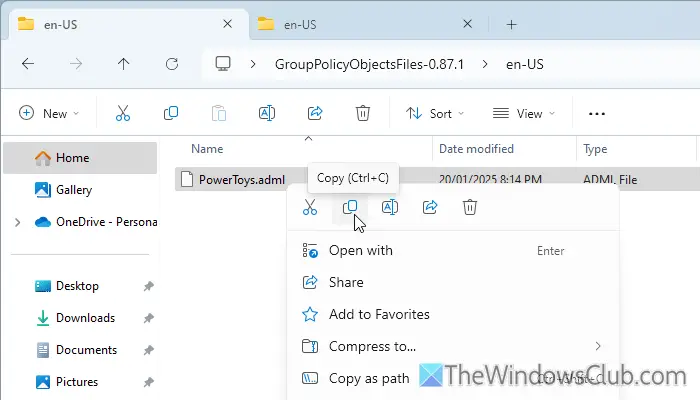
Τώρα, ανοίξτε την Εξερεύνηση αρχείων και μεταβείτε σε αυτήν τη διαδρομή:
C:\Windows\PolicyDefinitions\en-US
Ανοίξτε το εξαγόμενο αρχείο και αντιγράψτε το αρχείο PowerToys.admx και επικολλήστε το εδώ:
C:\Windows\PolicyDefinitions
Με αυτόν τον τρόπο, εγκαταστήσατε με επιτυχία το πρότυπο πολιτικής ομάδας για το PowerToys.
Για να διαχειριστείτε τα PowerToys με πολιτική ομάδας στα Windows 11/10, ακολουθήστε αυτά τα βήματα.
Ανοίξτε τον Επεξεργαστή πολιτικής τοπικής ομάδας. Για να το κάνετε αυτό, πατήστεWin+Rγια να ανοίξετε τη γραμμή εντολών Εκτέλεση, πληκτρολογήστεgpedit.mscκαι χτυπήστε τοΕισάγωκουμπί.
Μόλις ανοίξει, πλοηγηθείτε σε αυτήν τη διαδρομή για πρόσβαση ή διαχείριση των PowerToys για όλους τους χρήστες:
Διαμόρφωση υπολογιστή > Πρότυπα διαχείρισης > Microsoft PowerToys
Ωστόσο, εάν θέλετε να διαχειριστείτε τις ρυθμίσεις του PowerToys μόνο για τον τρέχοντα χρήστη, θα πρέπει να πλοηγηθείτε σε αυτήν τη διαδρομή:
Διαμόρφωση χρήστη > Πρότυπα διαχείρισης > Microsoft PowerToys
Εδώ μπορείτε να βρείτε όλες τις ρυθμίσεις που μπορούν να αλλάξουν μέσω του Local Group Policy Editor.
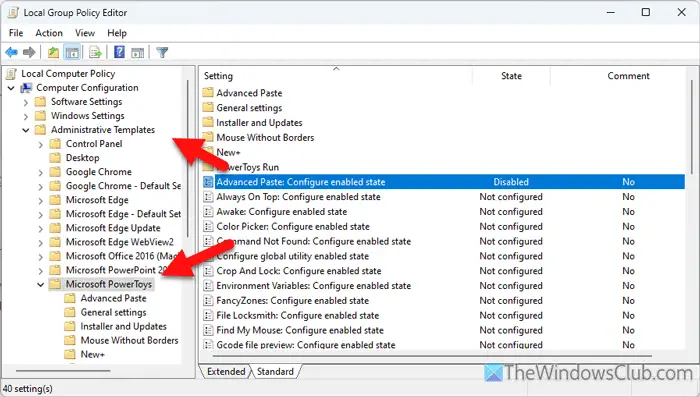
Πρέπει να κάνετε διπλό κλικ στις ρυθμίσεις και να επιλέξετε τοΕνεργοποιήθηκεήΑνάπηροςεπιλογή σύμφωνα με τις απαιτήσεις.
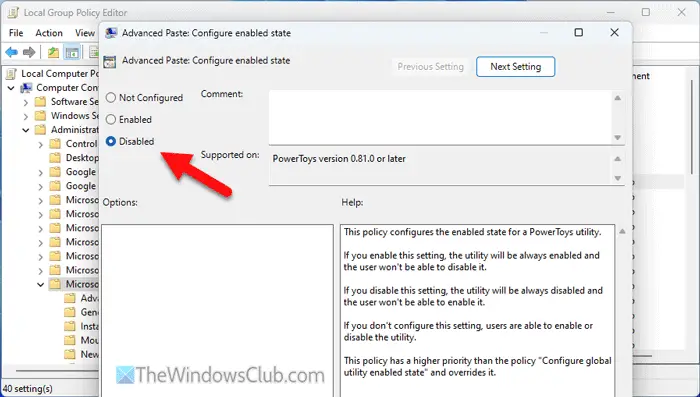
Τέλος, κάντε κλικ στοΕφαρμόζωκαιΕΝΤΑΞΕΙκουμπιά για αποθήκευση της αλλαγής.
Μερικές από τις σημαντικές ρυθμίσεις του PowerToys που μπορούν να αλλάξουν μέσω του GPEDIT είναι:
- Να επιτρέπεται η χρήση διαδικτυακών μοντέλων AI
- Να επιτρέπεται η αποστολή διαγνωστικών δεδομένων
- Απενεργοποιήστε τις αυτόματες λήψεις
- Always On Top: Διαμόρφωση ενεργοποιημένης κατάστασης
- Η εντολή δεν βρέθηκε: Διαμόρφωση ενεργοποιημένης κατάστασης
- Εύρεση του ποντικιού μου: Διαμόρφωση ενεργοποιημένης κατάστασης
- Διαχείριση πληκτρολογίου: Διαμόρφωση ενεργοποίησης κατάστασης
- Power Rename: Διαμόρφωση ενεργοποιημένης κατάστασης
- Προεπισκόπηση μητρώου: Διαμόρφωση ενεργοποιημένης κατάστασης
- Χάρακας οθόνης: Διαμόρφωση ενεργοποιημένης κατάστασης
- Εξαγωγή κειμένου: Διαμόρφωση ενεργοποιημένης κατάστασης
Ας υποθέσουμε ότι θέλετε να απενεργοποιήσετε τοΠροηγμένη επικόλλησηλειτουργικότητα. Για να το κάνετε αυτό, δεν χρειάζεται να ανοίξετε τα PowerToys. Αντίθετα, μπορείτε να κάνετε διπλό κλικ στοΠροηγμένη Επικόλληση: Διαμόρφωση ενεργοποιημένης κατάστασηςρύθμιση και επιλέξτε τοΑνάπηροςεπιλογή.
Εάν θέλετε να επαναφέρετε την αλλαγή, ανοίξτε την ίδια ρύθμιση και επιλέξτε τοΔεν έχει ρυθμιστείεπιλογή. Τέλος, κάντε κλικ στοΕΝΤΑΞΕΙκουμπί για αποθήκευση της αλλαγής.
Ωστόσο, ορισμένες ρυθμίσεις είναι ελαφρώς διαφορετικές. Για παράδειγμα, αν ανοίξετε τοΔιαμόρφωση κατάστασης ενεργοποίησης για μεμονωμένες προσθήκες, πρέπει να καταχωρήσετε όλα τα πρόσθετα. Για αυτό, επιλέξτε τοΕνεργοποιήθηκεεπιλογή πρώτα. Στη συνέχεια, κάντε κλικ στοΕπίδειξηκουμπί για να καταγράψετε όλα τα πρόσθετα.
Σημείωμα:Όταν ενεργοποιείτε ή απενεργοποιείτε μια συγκεκριμένη ρύθμιση μέσω του Local Group Policy Editor, θα εμφανιστεί το ακόλουθο μήνυμα όταν ανοίξετε την αντίστοιχη σελίδα ρυθμίσεων στο PowerToys:
.
Ελπίζω αυτός ο οδηγός να σας βοηθήσει.
Ανάγνωση:
Λειτουργεί η πολιτική ομάδας στα Windows 11;
Ναι, η πολιτική ομάδας λειτουργεί στα Windows 11 χωρίς προβλήματα. Ωστόσο, πρέπει να βεβαιωθείτε ότι έχετε εγκαταστήσει τα τρέχοντα αρχεία ADML και ADMX στο PolicyDefinitions στη μονάδα δίσκου συστήματος. Συνιστάται ιδιαίτερα η χρήση της έκδοσης GUI της ίδιας ρύθμισης σε περίπτωση που αντιμετωπίζετε προβλήματα με την κατανόηση της ίδιας. Ωστόσο, η πολιτική ομάδας δεν περιλαμβάνεται στο Windows 11 Home.
Λειτουργεί το PowerToys με Windows 11;
Ναί,με τα Windows 11. Όλες οι επιλογές είναι άμεσα διαθέσιμες για τα Windows 11 καθώς και για τα Windows 10. Το πιο ενδιαφέρον πράγμα είναι ότι μπορείτε να εγκαταστήσετε το πρότυπο πολιτικής ομάδας και να διαχειριστείτε τις ρυθμίσεις μέσω του Επεξεργαστή τοπικών πολιτικών ομάδας.


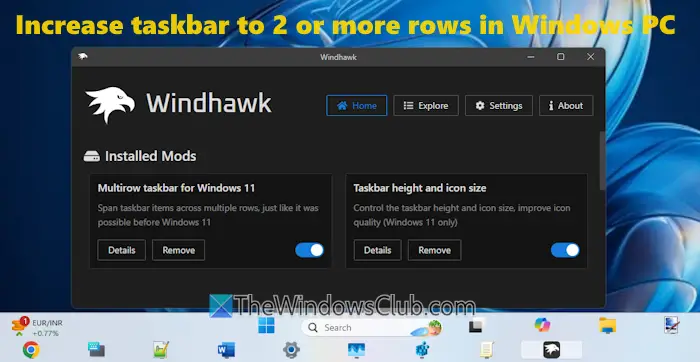
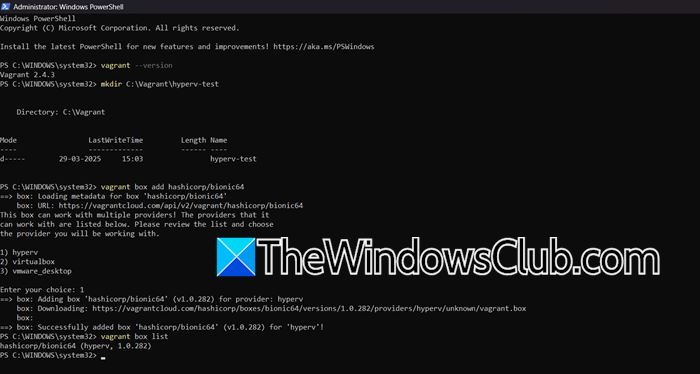

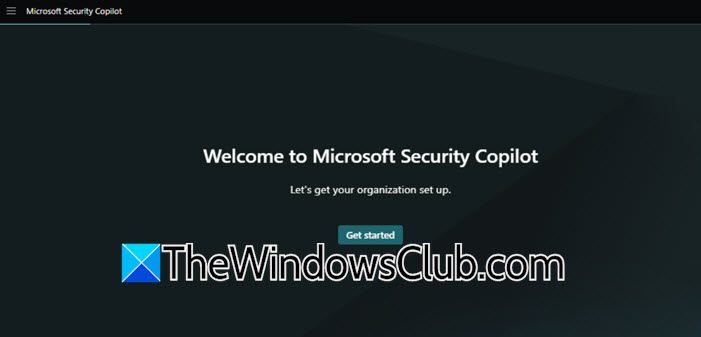



![[Opera Beta / Ενημέρωση προγραμματιστή] Κυκλοφόρησε το Opera 117 Developer](https://media.askvg.com/articles/images8/Opera_One_R2_Web_Browser_Main_UI_Screen.png)


